오늘은 어제에 이어서 네이버 전자문서 중에서 제가 미납 알림만 있었어도 독촉장을 구청으로부터 안 받을 수 있는 기회를 상실했는데요. ^^; 말이 조금 이상하긴 하지만요. 여하튼 네이버 자동차세 납부까지도 가능하도록 네이버 앱에서 자동차세는 물론 주민세, 재산세를 포함하는 지방세를 놓치지 않기 위해서 신청하는 방법을 공유해보려고 합니다.

보시는 것처럼 서울시와 서울 외로 구분하여 신청하는 것이 가능했는데요.
네이버 전자문서 간편하게 확인할 수 있어서 이것도 해놓으려고요.
필요하신 분이신가요?
그럼 이 글 읽으시면 자동차세 관련한 생각 하셨던 것보다
더 많은 내용을 담아 보았으니 확인하시기 바랍니다.
네이버 자동차세 전자문서 신청 - (주민세 재산세 지방세) 납부 미납 알림 받기
우선, 네이버 앱을 설치하셨지요?
그렇다면 바로 시작해 보실까요?
지난 글에서는 네이버 앱 전자문서를 보다 빠르게 열람할 수 있는 방법을 알아봤는데요. 이 내용도 혹시 필요하시다면 잠깐 읽어보셔요. 앞으로 네이버 전자문서를 자주 사용할 분이시라면 더욱더 해당 글에서 정보를 얻어가실 수 있으실 거예요. ~ ^^
오늘은 자동차세를 전자문서로 받아볼 수 있도록 네이버 앱에서 신청을 진행해 보도록 하겠습니다.
그림은 조금 많아요.
자세히 알려드리려 하다 보니까요.
하지만, 간단하더라고요.
절차는
1. 네이버 앱을 엽니다.
2. 전자문서 서비스를 엽니다.
3. 자동차세 신청합니다.
이렇게만 하시면 끝이더라고요.
큰 그림은 위와 같은 절차입니다.
지난 네이버 전자문서 바로가기보다 더 쉽더라고요.
하기사 요즘은 어렵게 앱을 만들면 잘 사용하지 않게 되더라고요.
음... 애플리케이션이란 이름을 앱이란 이름으로 부르는 만큼 간결해져야 하는 거라 생각합니다.
(쿨럭 ㅎㅎ

)
네이버 자동차세 신청하는 방법 확인
1. 네이버 앱을 열어 주세요.
2. 전자문서를 열어 주세요.
3. '자동차세, 주민세도 전자문서로'라고 적힌 박스를 눌러 주세요.


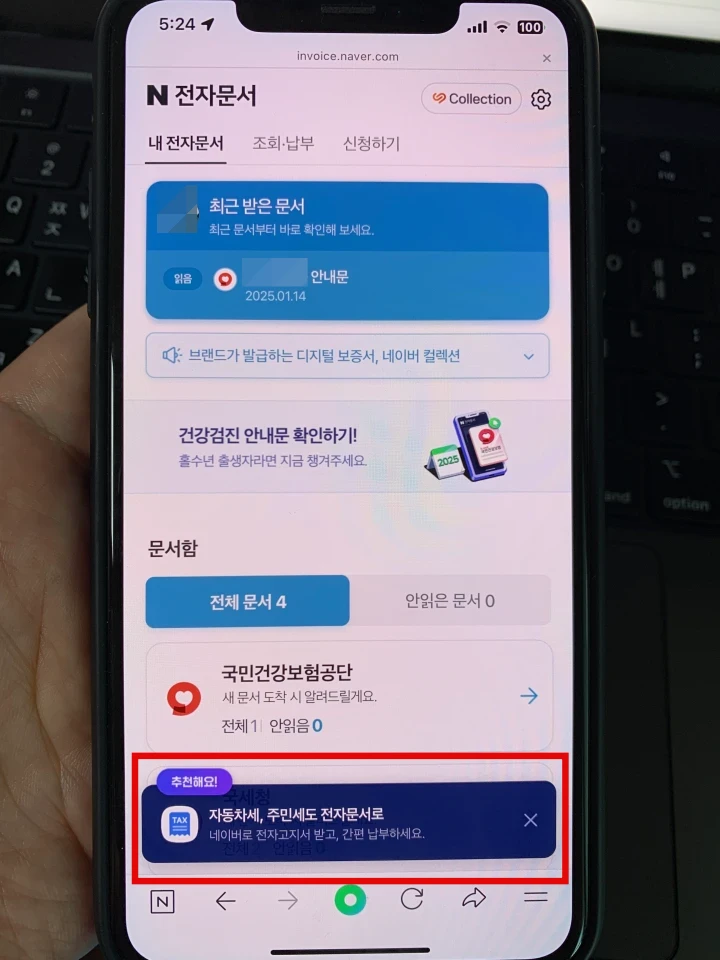
4. 지방세를 납부하는 지역을 선택해 주세요.
자동차세, 주민세, 재산세 등 지방세를 납부하는 지역을 '서울시' 혹은 '서울 외' 2개의 버튼 중에 자신에게 해당하는 버튼을 눌러 주세요. 이렇게 나누어 놓은 이유는 아무래도 자동차세 때문이 아닌가 싶어요. 음... 이택스와 위택스의 차이 정도로 이해하시면 되실 거 같습니다.

저는 서울에 거주 중이여서요.
서울시 버튼을 선택했습니다.
5. '신청 시작하기' 버튼을 눌러 주세요.
이 버튼을 누르게 되면 네이버 앱을 통해서 내가 속한 지역에서 발행하는 지방세입 전자문서를 앱으로 알림을 받을 수 있게 되게 됩니다. 또한 아래와 같은 세액공제 혜택도 얻을 수 있다고 해요.


네이버 앱을 통해 지방세입에 대한 전자문서를 신청할 경우 아래 혜택이 주어진다고 하네요.
크지는 않을 수 있지만 저처럼 체납되지 않도록 도착, 미납 시 알림을 받을 수 있다는 것만으로도 저는 일단은 만족이긴 합니다. 게다가 간편하게 네이버페이 카드 결제가 가능하다고 하니요. 이 또한 추가적인 혜택이 될 수 있지 않나 싶습니다.
- 최대 1천600원 세액공제 혜택
- 체납되지 않도록 도착·미납 시 알림
- 간편하게 네이버페이 카드 결제 가능
6. 지방세 안내를 받을 연락처 확인 및 약관 동의 해 주세요.
아래와 같이 이메일과 전화번호를 일부만 보여주게 되는데요.
지금 로그인한 네이버 앱의 이메일 정보와 그에 따른 전화번호를 보여주더라고요.
저는 모두 기입된 상태라서 보여주는 듯한데요.
만약 필요하다면 나의 정보를 입력해야 한다면 정확히 입력하시면 되실 듯해요.


그리고 필수 약관 동의를 마친 후 '다음'을 눌러서 진행합니다.
7. 주민등록번호를 인증합니다.
성함과 주민등록번호 뒷자리 7자리를 입력해 주세요. 그리고 확인을 해 주세요.
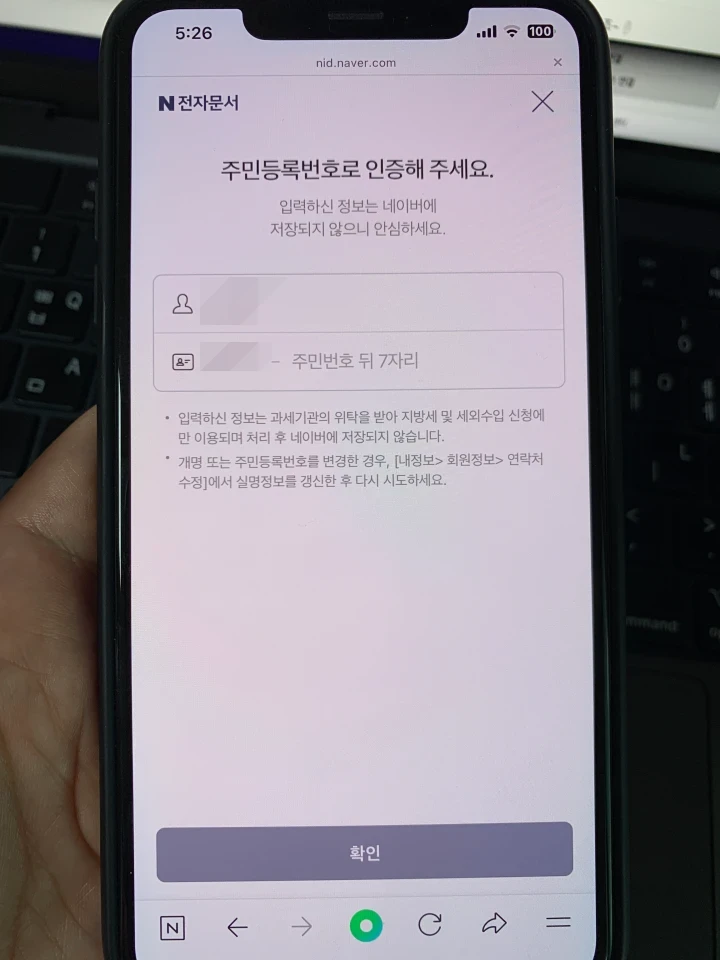
8. 신청이 완료되었습니다.
여기까지 하시면 신청이 완료입니다.

그렇게 모두 완료가 되었다면 아래와 같이 내 전자문서 화면으로 돌아오시면 전체문서가 총 3->4개로 늘어난 것을 확인할 수 있었고요. 빨간 네모로 표시한 것과 같이 '서울시 지방세입'에 대한 전자문서 확인 버튼이 만들어진 것을 확인할 수 있었습니다.


해당 문서를 눌러보면 문서함에서 전체, 안읽음, 읽음으로 탭을 구분되어 있는 것을 볼 수 있습니다. 또한, '지방세 달력'을 눌러보세요. 그러면 전자문서 종류 및 유의 사항의 청구서에서 지방세입 종류 및 납부 일정을 모두 확인하실 수 있습니다.
[추가] 전자문서 종류 알아보기
지방세달력을 눌러보니, 세금고지서, 생활요금 탭으로 나뉘어 있고 그 하단 표에서 보다 상세한 내용을 확인할 수 있습니다. 지방세 정기분, 지방세 수시분, 세외수입으로 세부 구분되어 있고 그에 따른 정보가 있지요.

생활요금을 눌러보니, 받을 수 있는 생활요금 청구서에 KT 이용요금명세서, 도시가스 요금, 씨엔씨티에너지, 삼성화재 미납보험료 납부 등을 볼 수 있었습니다.
단, 생활요금과 관련해서 이미 요금을 납부하셨거나 자동이체가 신청되어 있을 경우, 실시간 요금이 조회되지 않을 수도 있으니 이 부분은 참고해 주시면 좋을 거 같습니다.~

국민비서 서비스도 신청할 수 있군요.
이것도 한번 확인해 보고 필요할 경우라면 한 앱에서 볼 수 있도록 신청해 봐야겠네요.

통지서 및 안내문을 보셔도 수신할 수 있는 문서 종류가 여럿 있었습니다.
지난번에 작성했던 한국장학재단도 보이네요.
대학생 정부 지원 받을 수 있는 한국장학재단, 학업 든든 동반자 [2025] - 국가근로장학금 신청방
이제 대학을 준비하는 학생과 부모님 모두 수고 많으셨습니다. 그렇지만 또 하나의 넘어야 할 것이 있죠. 큰 걱정거리 중 하나가 바로 대학교 등록금이라 생각이 되는데요. 이는 적지 않은 금액
govinfo.itzmanual.com


마무리
지금까지 네이버 자동차세 전자문서 신청하여 알림을 받을 수 있도록 전자문서 신청을 진행해 봤습니다. 이제는 자동차세 납입을 놓쳐서 깜놀 독촉장을 받게 되는 일은 거의 없어지겠죠? 그렇게 되기를 희망하면서 신청하는 만큼, 제가 놓치더라도 네이버 앱에서 알림을 잘 주기를 바랍니다.
오늘도 행복하시고요.
건강하세요.
PS. 요즘 배가 조금 아파서 포스팅하기 참 귀찮네요. ㅎㅎㅎ
(배 부른 소리죠.... 겨우 하루에 1~2개 하면서 말이죠.. 켁....)
● 네이버 앱으로 전자문서 10초내 확인하기 - 즐겨찾기 바로가기 설정하는 방법
네이버 앱으로 전자문서 10초내 확인하기 - 즐겨찾기 바로가기 설정하는 방법
이제는 국가에서 오는 우편물이나 고지서가 전자로 오지요. 물론 예전에는 이메일로도 왔죠. 지금도 공존하고 있고요. 네이버 앱에서도 전자문서를 확인하는 것이 가능한데요. 오늘은 그 방법
govinfo.itzmanual.com
● 토스 앱 다운로드 & 설치 방법! 단 5분컷 은행 계좌 연결부터 사용법까지 확인하세요.
● KB국민은행 국민지갑 앱 통합 모바일 신분증부터 자동차, 공공서비스가 금융이 하나로!
● 구글 플레이스토어 앱설치하는 방법 - 초보자 중급자 휴대폰 앱 설치 [시작]
● 서울 지하철 9호선 노선도 크게 보기 - 급행 시간표 (첫차 막차) pdf 고화질
● 대학생 정부 지원 받을 수 있는 한국장학재단, 학업 든든 동반자 [2025] - 국가근로장학금 신청방법 및 지원자격

